こんにちは。すずきです。
この記事では、WordPressサイトにreCAPTCHAを導入する方法について解説します。
ウェブサイトを運用していて一番困るのが、スパムロボット等による大量の迷惑メールですよね。
運用しているサイトでも毎日大量の迷惑メールが送られてきて困っていました。
インターネットの世界では、スパムや自動化された悪意ある行為からウェブサイトを保護することが重要です。
そのための強力なツールが、Googleが提供する「reCAPTCHA」です。
簡単に導入することができるので、この記事を参考にぜひ導入してみて下さい。
- WordPressサイトにスパムやボットからの攻撃が多い。
- reCAPTCHAの導入方法がわからない。
- reCAPTCHAの導入後に問題が発生し、その解決策がわからない。
- ユーザーエクスペリエンスを損なうことなく、サイトのセキュリティを強化したい。
reCAPTCHAとは何か?
reCAPTCHAは、Googleが提供する無料のセキュリティサービスで、ウェブサイトをスパムや自動化された悪意ある行為から保護します。
reCAPTCHAは、ユーザーが人間であることを確認するためのシステムで、これにより自動化されたスクリプト(ボット)による不正なアクセスを防ぐことができます。
以前のv2では、ユーザーが人間であることを確認するためのテストを提供することで達成されます。
例えば、画像の中から特定の物を選ぶ、あるいは文字列を入力するなどのタスクがあります。
reCAPTCHAの重要性は、ウェブサイトのセキュリティとユーザーエクスペリエンスの向上にあります。
ボットによるスパム投稿や不正なフォーム送信を防ぐことで、ウェブサイトの信頼性を保つことができます。
また、最新のreCAPTCHA v3では、ユーザーにテストを解かせることなく、人間かボットかを判断することが可能となり、ユーザーエクスペリエンスの妨げになることが少なくなっています。
WordPressサイトにreCAPTCHAを導入する方法
WordPressサイトにreCAPTCHAを導入するには、まずreCAPTCHAの登録から始め、次に取得したキーをWordPressに追加する手順を行います。
reCAPTCHAの登録とキーの取得
まずはGoogleのreCAPTCHAにアクセスします。

「Admin Console」ボタンをクリックします。Googleアカウントでログインする必要があります。
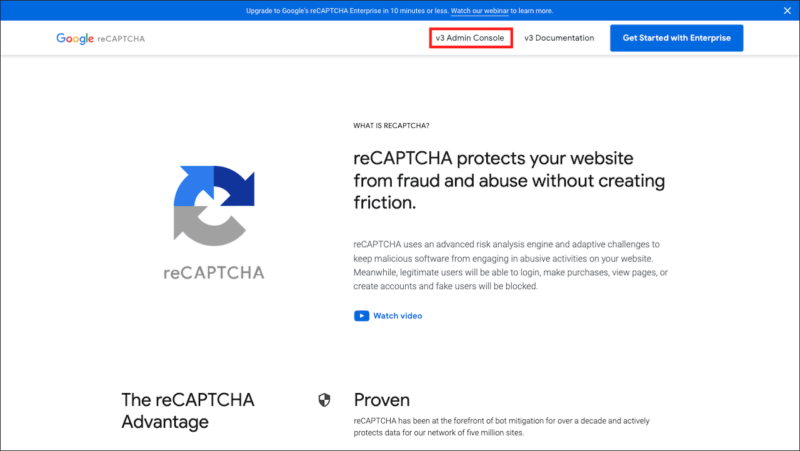
必要な情報を入力します。
- ラベル:サイト名を入力(後から変更できます)
- reCAPTCHAタイプ:v3を選択
- ドメイン:サイトのドメインを入力。
- Google Cloud Platform:「reCAPTCHA」などわかりやすいものがおすすめ。
入力後、「送信」ボタンをクリックします。
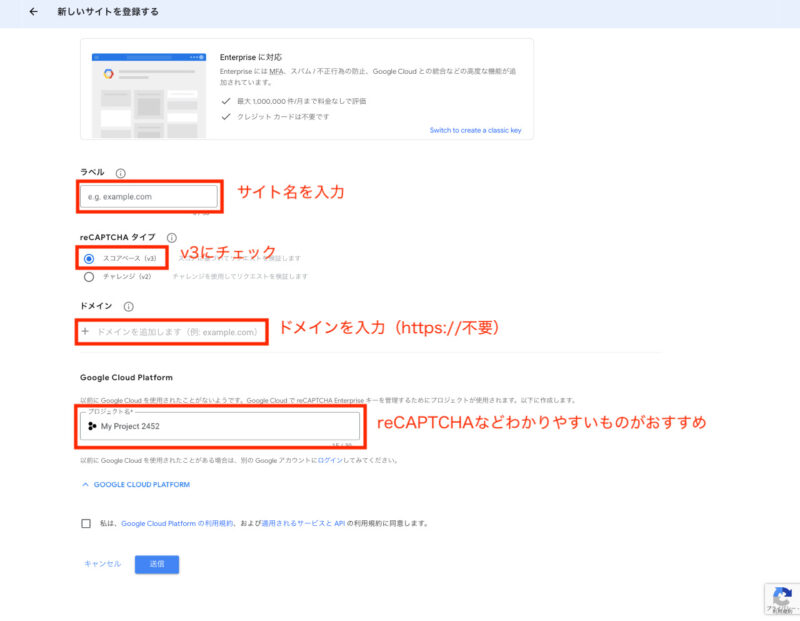
登録が完了すると、「サイトキー」と「シークレットキー」が表示されます。これらのキーは次のステップで必要となります。
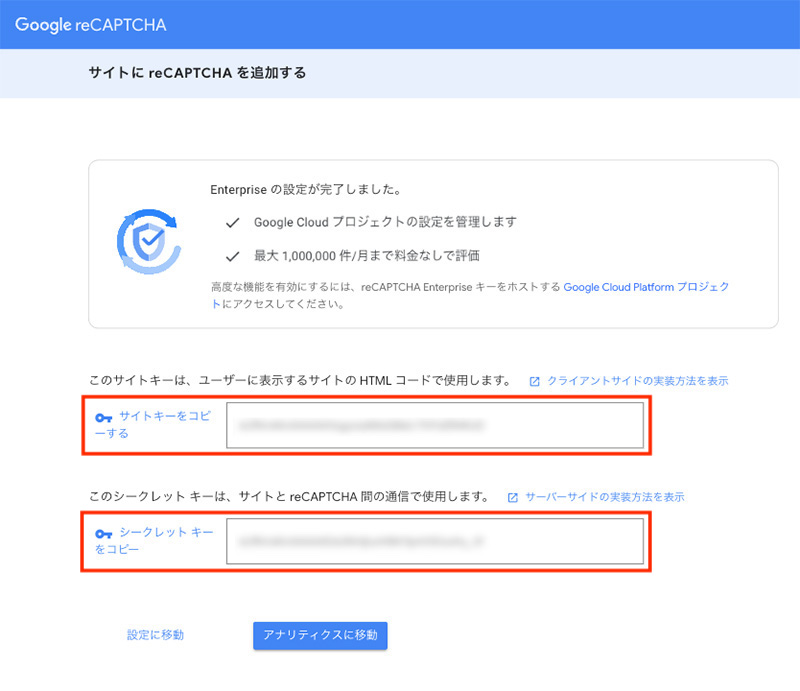
WordPressにreCAPTCHAを追加する手順
「Contact Form 7」を使用している場合は、プラグイン内でreCAPTCHAを追加することができます。
管理画面の「お問い合わせ」から「インテグレーション」をクリックします。
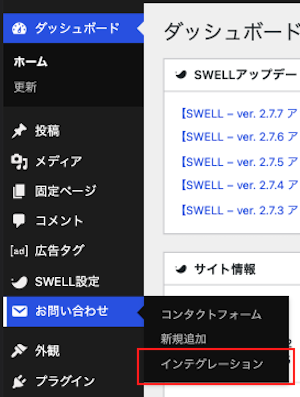
下の方に「reCAPTCHA」の欄がありますので、「インテグレーションのセットアップ」をクリックします。
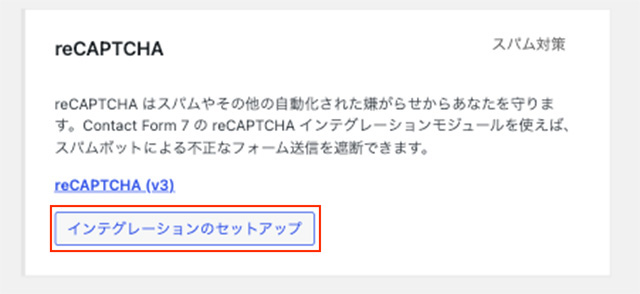
「サイトキー」、「シークレットキー」を入力する欄がありますので、reCAPTCHAの画面にあったキーをそれぞれ貼り付けます。
入力後、「設定を保存」ボタンをクリックします。
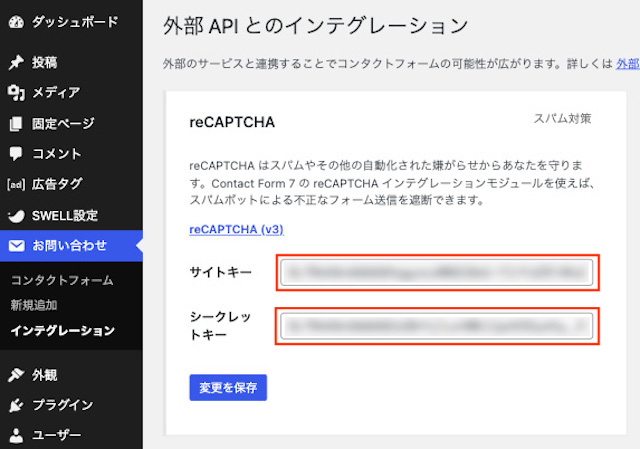
これで、ウェブサイトにreCAPTCHAが導入されました。
reCAPTCHA導入時のよくある質問
- reCAPTCHAが表示されない
-
まず、reCAPTCHAのキーが正しく入力されていることを確認してください。また、使用しているプラグインが最新バージョンであることも確認してください。それでも問題が解決しない場合は、他のプラグインが干渉していないかを確認するために、一時的に他のプラグインを無効化してみてください。
- 「Invalid domain for site key」のエラーが表示される
-
このエラーは、reCAPTCHAのキーが発行されたドメインと、キーを使用しているドメインが一致しないときに発生します。reCAPTCHAの設定を確認し、正しいドメインが登録されていることを確認してください。
- reCAPTCHAが常に「I’m not a robot」のチェックを求める
-
これは、reCAPTCHA v2が導入されている場合によく見られる現象です。ユーザーエクスペリエンスを向上させるために、reCAPTCHA v3へのアップグレードを検討してみてください。v3は、ユーザーにチェックボックスをクリックさせることなく、人間かボットかを判断します。
まとめ
WordPressサイトにreCAPTCHAを導入する方法について解説しました。
WordPressサイトにreCAPTCHAを導入することで、サイトのセキュリティが大幅に向上します。
reCAPTCHAは、自動化されたスパムやボットからサイトを保護するための強力なツールであり、ユーザーが人間であることを確認することで、不正なアクセスを防ぎます。
運用しているサイトの中には、1日100通ほどのスパムメールが届いていたサイトがありましたが、reCAPTCHAを導入することで0件になりました。
以前は画像選択などの手間がありましたが、v3になってから無くなったのも便利なポイントです。
セキュリティ保護の為にも、是非導入してみて下さい。


